Facebookpiksel. Du har sikkert hørt eller lest om det. Men hva er det egentlig? Og hvorfor trenger du å installere det på bloggen din? Hva gjør Facebookpikselen?
Det kan nok virke både forvirrende og komplisert å installere Facebookpiksel, men hvis du skal bruke penger på annonser på Facebook anbefaler jeg deg å faktisk ta deg tiden til å installere den.
Facebook er et utrolig nyttig og viktig verktøy, og da er det lurt å benytte seg av alle de funksjonene som faktisk finnes! Det vil både gi deg bedre resultater og billigere annonser.
Les også: Hvordan du kan få flere til å se Facebooksiden din uten å annonsere
Hva er Facebookpiksel?
En Facebookpiksel er en kode Facebook lager til deg, som du så installerer på bloggen din. Den gjør at Facebook og bloggen din snakker sammen.
Pikselen samler inn informasjon om dem som besøker bloggen din, og gjør det mulig å spore og analysere dem. Den informasjonen kan du så bruke til å lage publikum du kan målrette annonser på Facebook mot.
Via cookies samler pikselen inn informasjon om for eksempel hvilke sider en person har besøkt, eller om de har utført en handling, som å melde seg på et kurs.
Pikselen brukes når du skal annonsere for bloggen din på Facebook, og du MÅ ha en Facebookside for å installere den.
Har du flere blogger, må du opprette en ny piksel til hver blogg. Du kan ikke bruke den samme Facebookpikselen til forskjellige blogger.
Hvorfor må du ha Facebookpiksel?
Hvis du skal annonsere for noe på Facebook, bør du virkelig installere pikselen. Det er flere grunner til det.
Måle konverteringer
For det første, så blir det enklere å måle konverteringer fra annonsen du kjører. En konvertering betyr at noen gjør den handlingen du vil, for eksempel følger siden din eller melder seg på epostlisten din.
Det er fryktelig dumt å kjøre annonser uten å kunne måle effekten. Du må vite hva som fungerer og ikke, ellers blir det fort veldig dyrt.
Retarget annonser
I tillegg gjør en Facebookpiksel at du kan “retarget” annonser. Det vil si at du kan målrette annonsene dine slik at de vises til folk som allerede har besøkt siden din.
Du har helt garantert lagt merke til at du for eksempel søker etter et hotell på hotels.com, og så neste gang du går på Facebook dukker det opp en annonse for hotell i akkurat den byen du søkte for i feeden. Ikke tilfeldig. De bruker retargeting.
Har du en nettbutikk kan du for eksempel målrette annonser mot kunder som har lagt noe i handlekurven, men ikke fullført bestillingen.
Denne funksjonen er ekstremt nyttig. Det er mye enklere og billigere å konvertere lesere eller kunder som allerede kjenner til bloggen eller butikken din, enn det er å nå nye kunder.
Lage lookalike-publikum
Du har kanskje ikke så mange som besøker bloggen din, og da blir jo det målrettede publikummet ikke så stort. Men ved hjelp av pikselen kan du sørge for at annonsene dine treffer enda flere, men at det fortsatt er veldig målrettet.
Ved å opprette et lookalike-publikum sier du til Facebook at de skal vise annonsen til dem som likner på dem som har besøkt bloggen din. Da treffer du som regel mange tusen, men det er ikke hvem som helst. De som ser annonsen din ligner på dem som allerede har vært på bloggen din. Da er sjansen for at de er interesserte i innholdet ditt mye større enn om du bare annonserte til alt og alle.
Annonsene blir mer effektive
Ved å bruke piksel kan du sørge for at du får maks ut av pengene du velger å bruke. Facebook vet fryktelig (!) mye om sine medlemmer, og det får du utnytte. Du kan for eksempel velge hva formålet med annonsen er, og så viser Facebook annonsen din til dem som passer best til det.
Si at du har en video du vil kjøre som annonse. Da er formålet at de skal spille av videoen. Formålet er ikke klikk, eller påmeldinger. Det er video-avspilling. Da setter du det som mål. Det er jo ikke sånn at alle liker å se videoer, men Facebook vet hvem som pleier å se og hvem som ikke ser. Da vil Facebook vise annonsen din til dem som pleier å se videoer. På den måten slipper du å betale for at annonsen vises til folk som ikke pleier å se videoer, og det gjør at kostnaden din blir lavere.
Hvordan installerer du Facebookpiksel?
Jeg tror det er her mange faller litt av lasset, fordi det virker så komplisert. Og det skjønner jeg, så fort du hører “installere kode på bloggen” kobler du sikkert ut. Men det er faktisk ikke så vanskelig som man skulle tro. Du må bare vite hva du skal gjøre og hvor du skal klikke!
OBS: Facebook endrer stadig på hvor knappene ligger, så det kan se annerledes ut nå enn da jeg lagde dette innlegget. Men, funksjonen er den samme. Hvis ikke du finner knappen samme sted som på mitt bilde, klikk deg litt rundt inne i annonseadministrasjon.
1. Opprett pikselen til Facebooksiden din
Pikselen er en del av annonseverktøyet til Facebook. Derfor finner du det i annonse-delen av Facebook, ikke på siden din. Du finner “annonseadministrasjon” i menyen i venstresiden på Facebook.
Når du klikker på “annonseadministrasjon” tas du til en annen del av Facebook. Ikke bli redd, selv om det ser komplisert og helt annerledes ut!
Klikk på hamburgermenyen, de tre strekene til venstre for “annonseadministrasjon” i toppen av siden. Da får du opp en meny. Noen ganger ligger valget “piksler” der med en gang, men ser du det ikke, klikker du på “Alle verktøy”. Klikk så på piksler, under menyen “ressurser”.
Når du har klikket der, kommer du til en ny side. Klikk på “opprett en piksel”.
Skriv inn et navn. Husk at du bare kan ha én piksel per annonsekonto, så velg noe som passer, for eksempel navnet på bloggen din. Du kan endre navn på pikselen senere, om du trenger.
Godta vilkårene, og klikk “opprett piksel”.
Nå har du opprettet koden. Så må du hente den ut og installere den på bloggen din.
2. Legg inn pikselen på bloggen din
Klikk på “handlinger” og velg vis kode hvis du skal legge den inn selv.
(Velg send på epost hvis noen andre skal gjøre det for deg, og send den til dem. Da får de alt de trenger for å gjøre det.)
Scroll ned til punkt 1.2 og kopier koden.
Gå til bloggen din. Hvordan du gjør det neste steget avhenger av din plattform og hvilken mal du bruker.
Koden skal limes inn i malen din, mellom den delen som heter <head> og </head>.
(OK, ikke freak ut, du kan klare det!)
Du kan enten legge koden manuelt inn i malen din, eller du kan bruke en plugin som lar deg enkelt legge inn kode i head-delen.
Den aller enkleste måten å legge inn koden på hvis du har WordPress, er å installere pluginen PixelYourSite
På siden til denne pluginen finner du en video som viser deg nøyaktig hvordan du skal gjøre det, steg for steg. Jeg vil anbefale deg å se og følge den.
Hvis ikke du bruker WordPress, må du se hvordan din plattform eller mal tillater å legge inn kode i <head>-seksjonen. Min mal har for eksempel en boks i utseende -> tilpass hvor jeg også kan legge inn koden.
3. Sjekk at pikselen virker
Når du har lagt inn koden i malen, må du sjekke at det er gjort riktig og at Facebook mottar informasjon fra bloggen din.
Dette må du gjøre uansett hvilken plattform du bruker.
For å sjekke det, installerer du utvidelsen Facebook Pixel Helper i nettleseren Google Chrome.
Gå til bloggen din. Når du er på bloggen, skal det lyse grønt på det lille blå ikonet med </> som ligger i verktøylinjen din i Chrome. I den grønne boksen står det et tall, det viser hvor mange type hendelser du har installert på bloggen. I ditt tilfelle vil det stå 1, fordi du kun har installert hovedpikselen på selve bloggen.
Hvis det er noe galt, vil den vise det og si hva som er galt. Klikk på den blå knappen, så åpner vinduet seg. Der vil det stå en beskrivelse.
4. Registrere spesifikke hendelser
Dette er IKKE noe du trenger å gjøre nå, du kan komme tilbake til dette punktet senere hvis du ønsker.
Hvis du vil sette opp spesifikke målinger, for eksempel hvem som har meldt seg på noe eller gjort et kjøp, må du også installere hendelseskoder på de spesifikke sidene.
Hvis du for eksempel har en påmelding til noe, og vil registrere hvem som melder seg på, kan du det. Da må du installere hendelseskoden “fullført registrering”. Koden du får når du lager den hendelsen må installeres mellom <head> og </head> på takk for din påmelding-siden. IKKE på selve siden der de melder seg på, men på bekreftelse-siden de får etter påmeldingen.
Da vil denne hendelsen dukke opp i annonseverktøyet ditt, og du kan målrette annonser mot dem som har sett den siden. Det vil si at de har meldt seg på, fordi ellers hadde de ikke sett takk-siden.
Du kan lese mer om de spesifikke hendelses-målene på Facebooks hjelpesider.
Når du har registrert flere hendelser den skal måle, vil tallet i Pixel Helper i Chrome endre seg og vise det totale antall hendelser som er installert. Hos meg er det 4 akkurat nå. Jeg har én piksel, men 4 hendelser jeg har lagt inn at den skal måle.
Puh, da er vi i mål! Klarte du det? Har du noen spørsmål? Jeg hjelper deg gjerne!
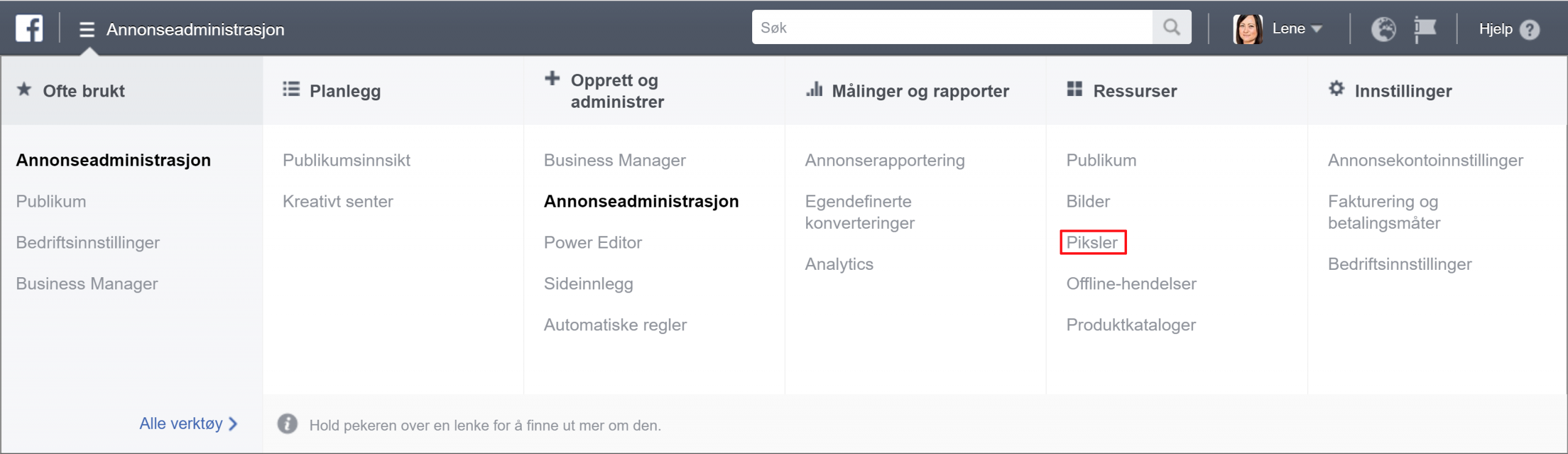
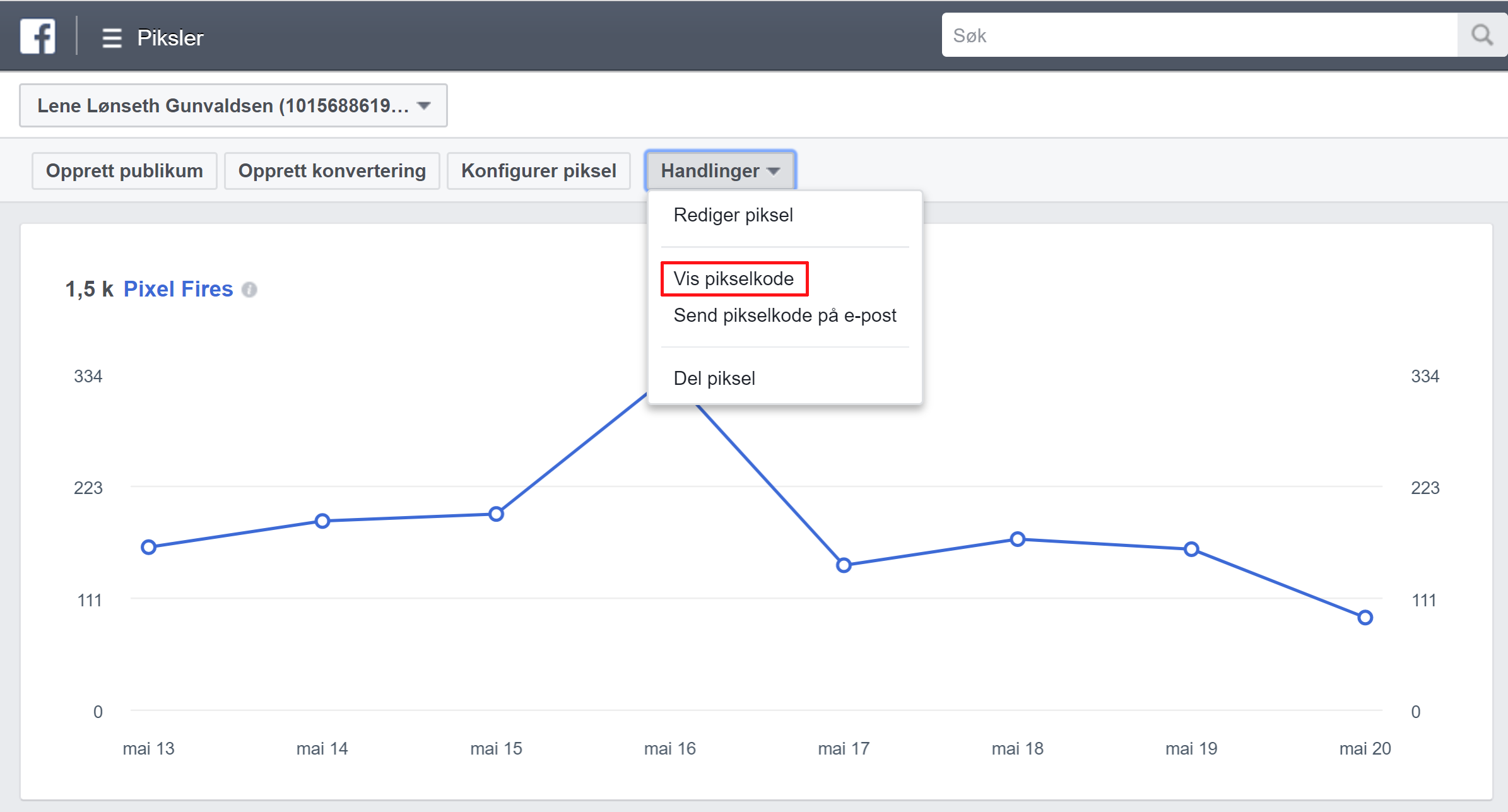
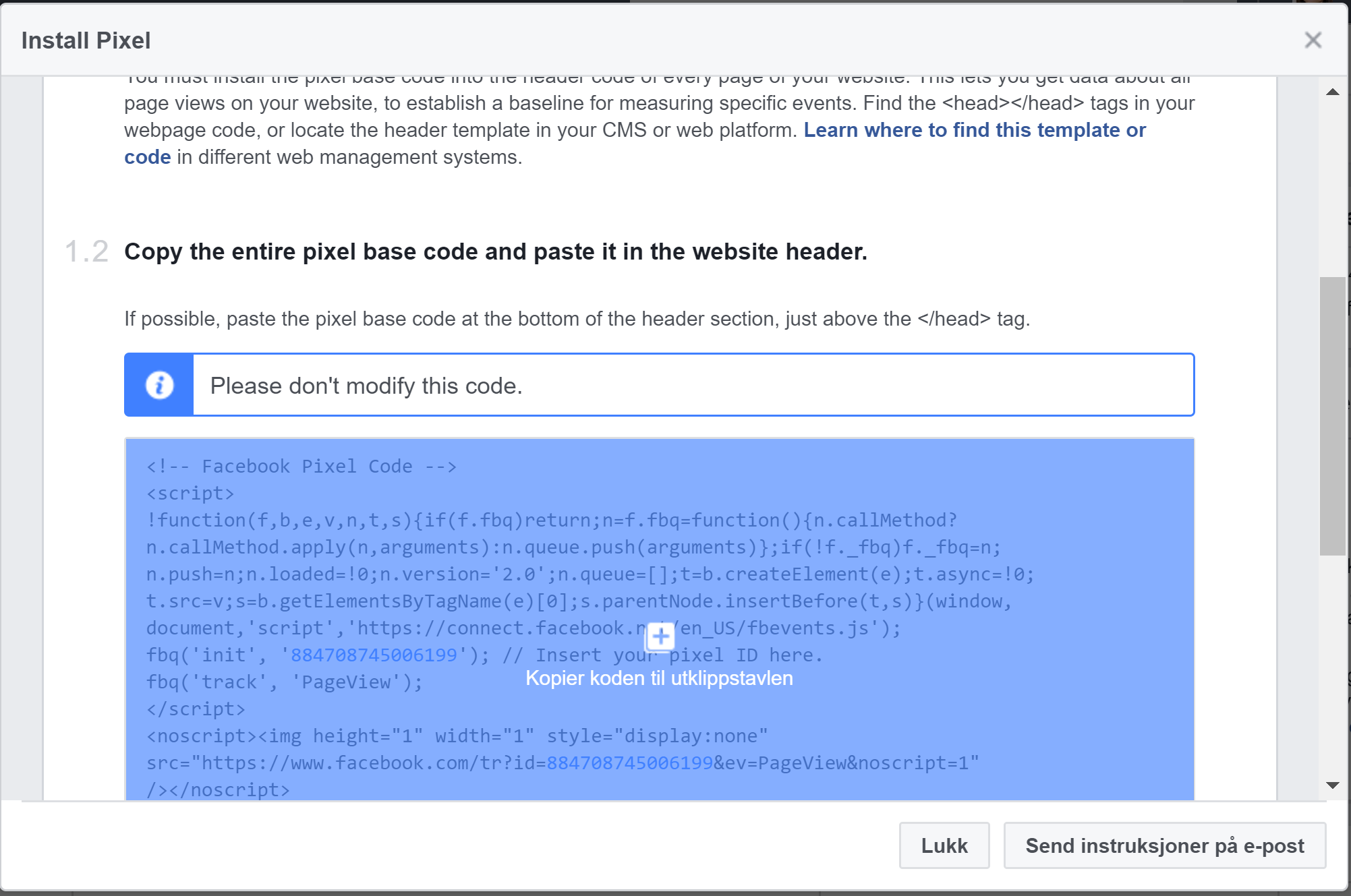
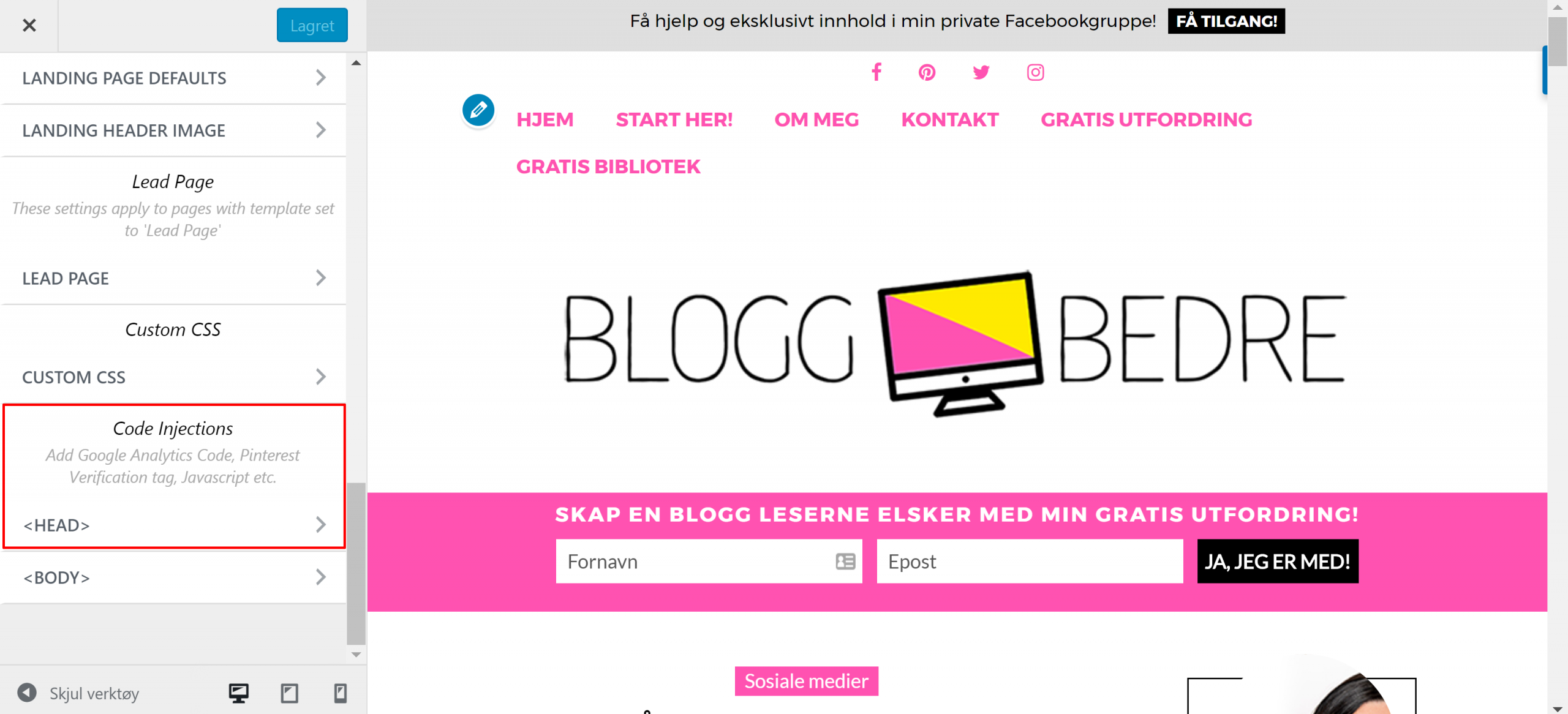
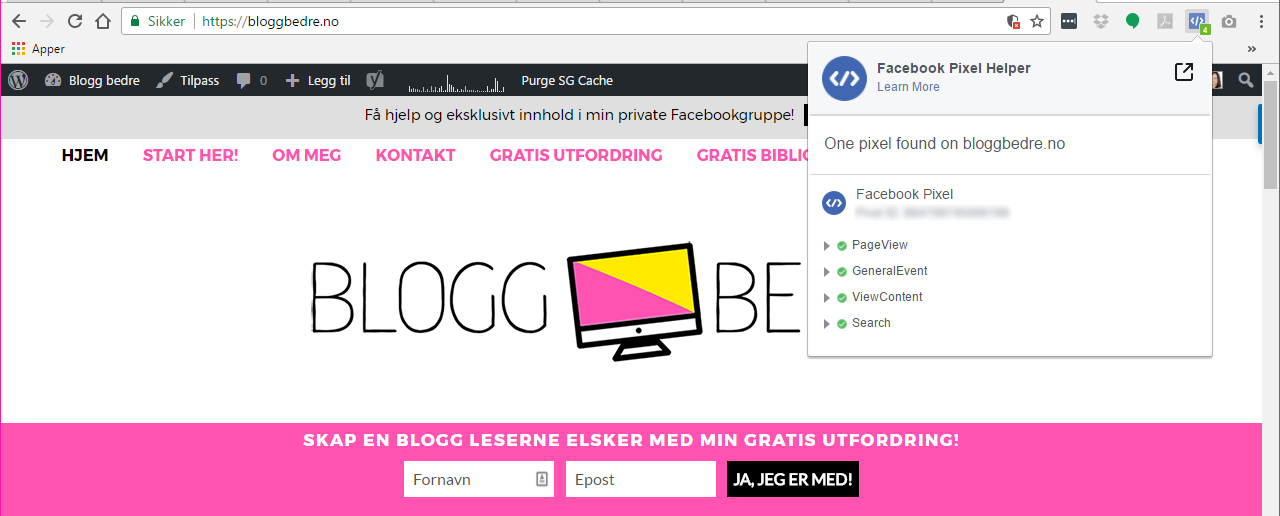






Sitter her med bihulebetennelse, men noe må jeg bruke «karantenetiden» til. Hvorfor ikke installere Facebook piksel, som jeg nå har utsatt så lenge? Og jeg fikk det til! Takket være god guide og trøst og oppmuntring underveis. Tusen takk!
Foreløpig er ikke hodet helt med, så detaljene får jeg ta etter hvert. Men det er deilig å føle litt mestring etter å ha vært syk og uvirksom i flere dager.
Ånei huff, Ann Katrin! Så vondt med bihulebetennelse. Håper det går raskt over. Men veldig glad for å høre at du orket og fikk til å installere den! ❤️️ Da kan du glede deg til å begynne å bruke den når du er frisk, og få mye mer målrettede og billigere annonser. Masse god bedring!
Hei.
Jeg har akkurat oppdaget siden din og følger med:-) Lurer på noe angående dette med pixel. Er det ikke på landingssiden den må være dersom det ein landingsside annonsen leder til? Og kan man installere pixel der? Jeg bruker Simplero. Skal man i tillegg ha en pixel på nettsiden? Bloggen ligger ikke på forsiden hos meg, men som en fane. Spiller det noen rolle? Hilsen Tone.
Hei Tone! Ja, du kan legge den på landingssider som annonsen leder til, i tillegg. Men det er den samme pikselen. Du må opprette den og legge den på hjemmesiden din først, og så kan du lage handlinger som du legger på landingssiden din, eller andre enkelte/konkrete sider på nettsiden din. Da kan du sette opp den sporingen i annonsesenteret etterpå. Det vil si, på en landingsside er det jo ofte konverteringer man er ute etter, ikke nødvendigvis alle som bare besøkte landingssiden. Hvis det er å måle faktiske konverteringer du vil ha, betyr det at du ikke skal ha pikselen på selve landingssiden, men på bekreftelsessiden/takksiden. Dette er litt mer avansert bruk av piksel, så jeg har ikke laget det blogginnlegget ennå. Du kan lese litt mer her hos FB selv https://www.facebook.com/business/help/952192354843755?helpref=related Punkt nr 3 handler om handlinger.
Takk for svar. Tok litt tid før jeg oppdaget svaret. Kom ikke noe varsel på det. Men da lurer jeg fremdeles på følgende: Jeg har et domene på min wordpress nettside, og Simplero er jo det nettstedet /plattformen jeg bruker for å lage landingssider og kurs etc. som da blir en annen nettadresse. Skal jeg likevel legge pixelen på min hovednettside? Blir vel feil det? Men å legge inn på hver landingsside blir jo masse jobb og hvor gjør man det? Skal høre med Simplero også.
Du må gjerne legge den begge steder 🙂 Du kan ha den mange steder, og så opprette hendelser inne i FB ads manager for de forskjellige sidene. Du finner en forklaring på Simpleroo https://help.simplero.com/courses/1837/lessons/34184
Jeg bruker Kajabi, ikke Simpleroo, så kjenner ikke til hvordan det ser ut, men den forklaringen så grei ut 🙂